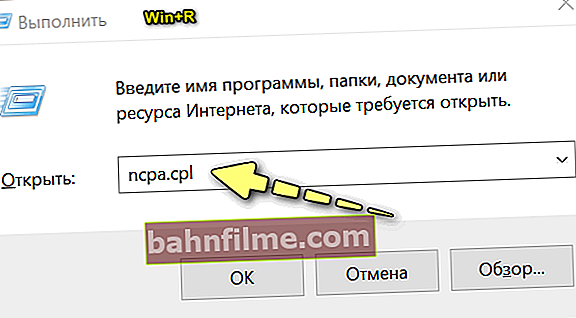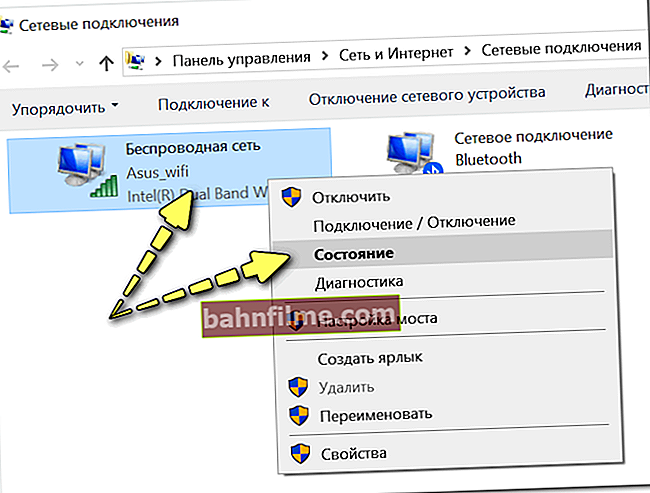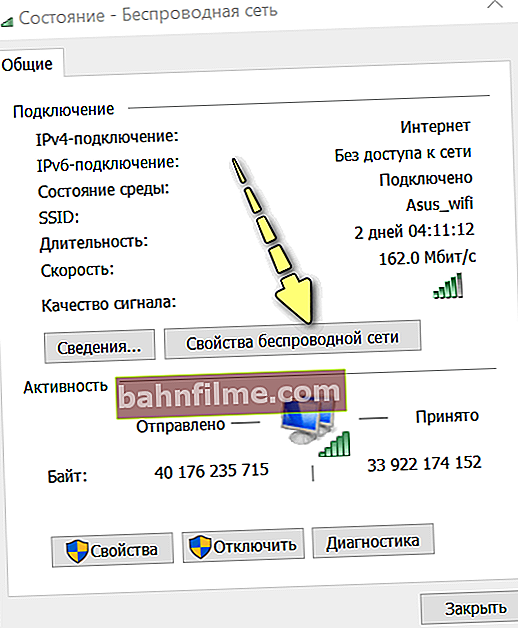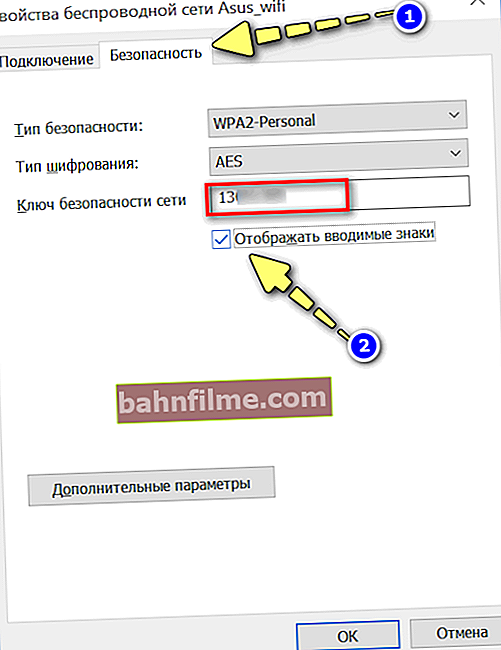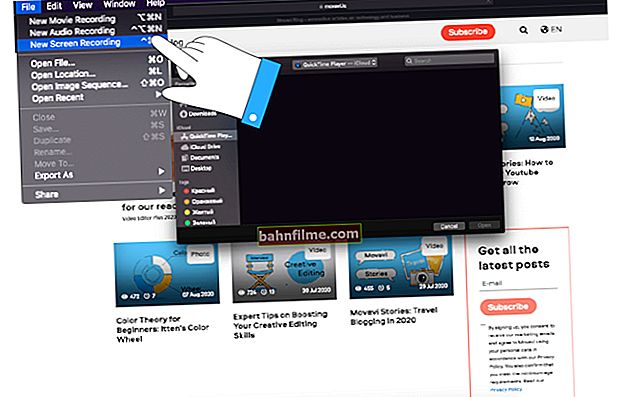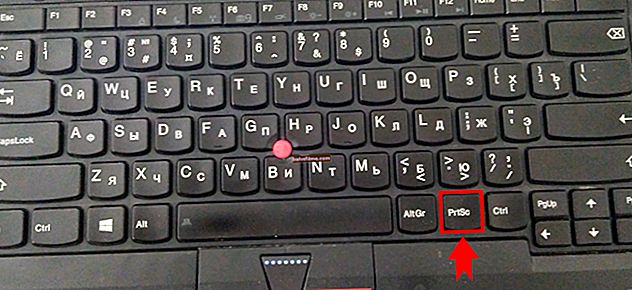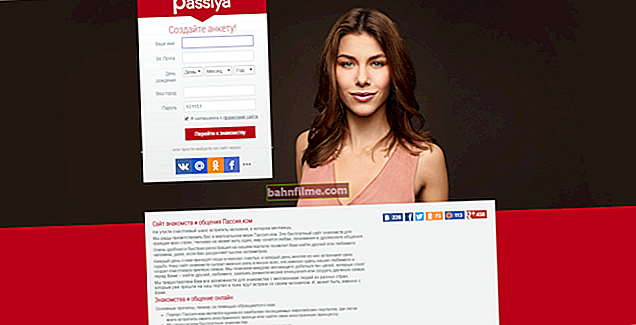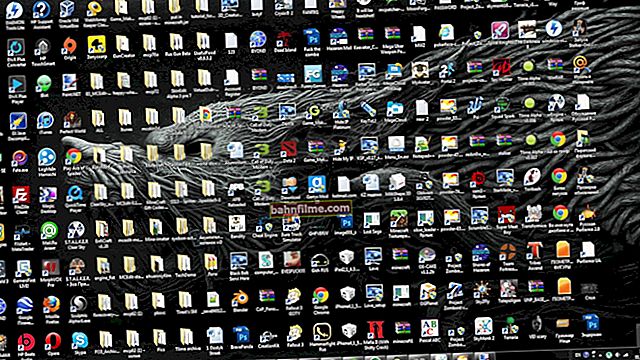Здраво!
Здраво!
"А у старици је рупа ..."
По правилу, лозинка са Ви-Фи мреже није тако често потребна: уређај једном повежете са мрежом, а затим он сам проналази мрежу и повезује се са њом.
Међутим, након поновне инсталације система, куповине новог лаптопа (паметног телефона) итд. - изненада често откријемо да не можемо да повежемо уређај (приликом покушаја повезивања он даје грешку „лозинка не одговара ...“). Изневерила сам сећање ... 👀
Међутим, није потребно ресетовати поставке Ви-Фи рутера и поново конфигурисати све. Лозинку можете пронаћи у подешавањима везе у оперативном систему Виндовс (ако је ваш лаптоп / нетбоок и даље повезан на Ви-Фи), у евиденцијама паметног телефона или у подешавањима самог рутера.
Све ове методе су размотрене у наставку. Мислим да ће белешка бити корисна свима који су наишли на овај проблем ... 👌
*
Где пронаћи лозинку за своју Ви-Фи мрежу
У подешавањима мрежне везе Виндовс (на уређају који ради)
По правилу, многи „сазнају“ да се не сећају лозинке када желе да на мрежу повежу нови уређај. Односно, већина корисника је раније имала лаптоп повезан на Ви-Фи, што значи да у његовим подешавањима можете пронаћи лозинку за мрежу (ако је добро копати то).
Како то учинити (даћу универзални метод, он функционише у свим модерним верзијама Виндовс 7/8/10):
- прво морате притиснути комбинацију Вин + Р. (требало би да се отвори прозор „Покрени“);
- затим унесите команду нцпа.цпл и притисните Ентер (ово ће отворити све Виндовс мрежне везе).
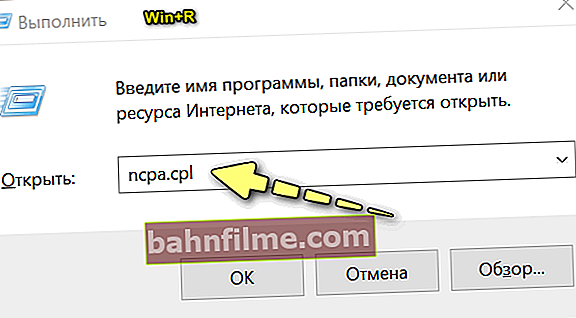
Отварање мрежних веза - наредба „нцпа.цпл“
- после, треба да отворите стање бежична мрежа (преко које се повезујете на Ви-Фи). Могуће је да ће се звати мало другачије од моје (на пример, „Вирелесс ...“);
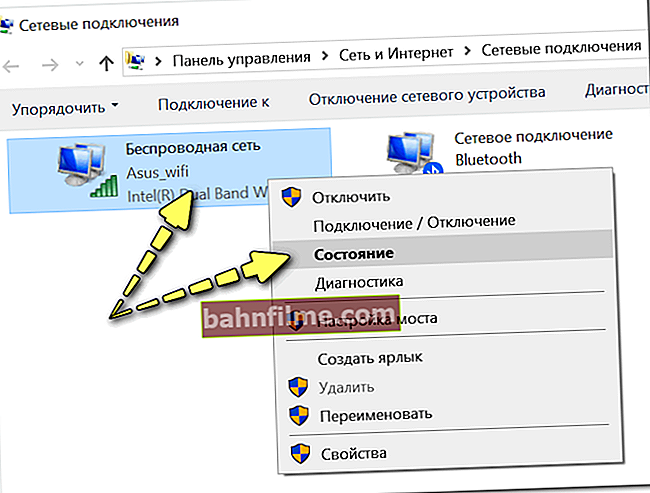
Провера статуса бежичне мреже
- затим кликните на дугме „Својства бежичне везе“ , пример на снимку екрана испод.
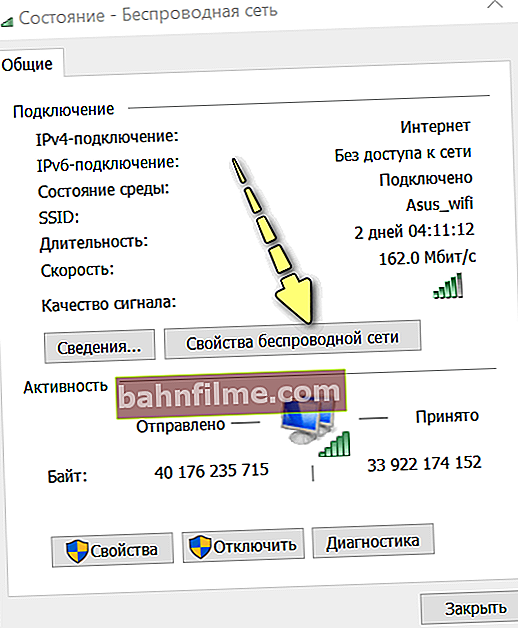
Отварајући своја својства
- заправо остаје да отворимо картицу "Безбедност" и ставите ознаку испред предмета „Прикажи унете знакове“ ... На графикону „Мрежни безбедносни кључ“ приказаће се ваша лозинка (код мене почиње на "13").
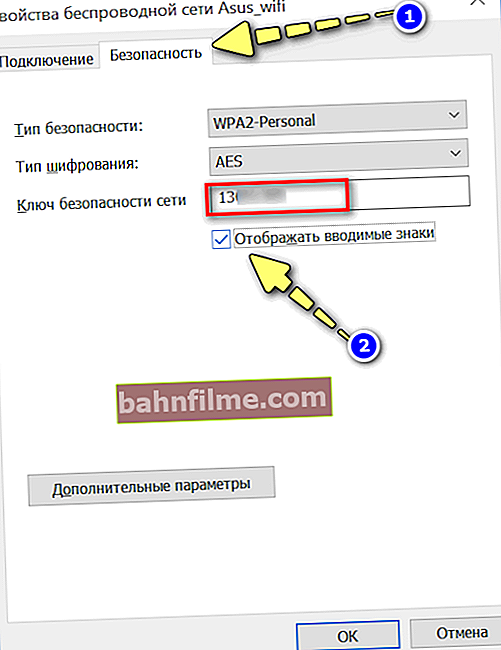
Прикажи видљиве знакове (погледајте лозинку)
У подешавањима Ви-Фи рутера
Заправо, зашто не погледати лозинку тамо где је директно постављена? Односно, у подешавањима рутера! ✔
Иначе, ако нисте повезани на Ви-Фи мрежу на неком од уређаја, онда мрежним каблом повежите рутер са рачунаром (или преносним рачунаром). Тако ће бити могуће унети његова подешавања чак и ако не знате Ви-Фи лозинку.

Шема повезивања на Интернет путем рутера
Даље, по правилу је довољно унети ИП адресу у траку за адресу прегледача (и притиснути Ентер) да бисте приступили веб интерфејсу рутера.

ИП адреса залепљена у траку адреса Интернет Екплорер-а
Сваки модел уређаја може имати свој ИП. Најчешћи:
- 192.168.1.1 (Тп-Линк, Асус, Зикел, рутер компаније Ростелецом (Сагемцом) итд.);
- 192.168.0.1 (Д-Линк, Тп-Линк (понекад) итд.).
- 192.168.10.1 (ТРЕНДнет и сар.).
Ако се веб интерфејс не отвори, Препоручујем вам да прочитате чланак чији је линк наведен у наставку.
👉 Помоћ!

Упутства за улазак у подешавања Ви-Фи рутера - //оцомп.инфо/как-заити-в-настроики-роутера.хтмл
Након уноса поставки рутера, мораћете да пронађете одељак "Бежични режим" и видите лозинку у њему. Иначе, овај одељак се може различито називати у различитим рутерима.
Ево неколико примера.
ТП-Линк: требате отворити картицу: „Бежични режим -> Бежична сигурност -> Лозинка“ (погледајте снимак екрана испод).

Подешавања безбедносног режима ТП-Линк
Рутер од Ростелецом-а: одељак „Подешавање ВЛАН-а -> Безбедност -> ВПА лозинка“ ... Погледајте снимак екрана испод.

Картица Безбедност - рутер компаније Ростелецом
Тенда: овде нигде није све лакше - „Вирелесс Сеттингс -> Вирелесс Пассворд“ .

Тенда - бежична подешавања
Напомињем да овде можете не само да погледате лозинку, већ и да је промените у ону која ће вам бити прикладна, а коју с временом нећете заборавити ...
Међутим, након промене лозинке, мораћете поново да повежете све уређаје са овом мрежом.У принципу, знајући лозинку, то се ради врло брзо ...
У подешавањима паметног телефона (Андроид)
Ако се ваш паметни телефон икада повезао са Ви-Фи мрежом са које сте заборавили лозинку, у његовим подешавањима можете да видите ову лозинку (Андроид уређај памти и чува лозинке са Ви-Фи мреже, тако да сте следећи пут када се повежете не мора поново да улази у њега).
Ови дневници се налазе у датотеци впа_супплицант.цонф (садржи назив мреже, лозинку, врсту шифрирања итд.). Дајем пуни пут до датотеке испод (да бисте је отворили, треба вам корен права).
/дата/мисц/вифи/впа_супплицант.цонф

Отворено впа_супплицант.цонф (ссид - назив мреже, пск - лозинка)
Успут, да не бисте отворили и ручно тражили ову датотеку, можете користити посебну апликацију Опоравак Ви-Фи кључа (Линк до Плаи Маркет - //плаи.гоогле.цом/).
Њој су такође потребна основна права за рад. (без њих је, по мом мишљењу, генерално немогуће прегледати сачуване лозинке у Андроиду) .

Опоравак ВиФи кључа - пример како апликација ради
Како се повезати са Ви-Фи мрежом без уношења лозинке
Овај метод је релевантан за оне кориснике који имају посебне понуде на Ви-Фи рутеру. ВПС дугме ( ца. : ова технологија вам омогућава повезивање на Ви-Фи мрежу без уношења лозинке, једноставним притиском на ово дугме једном).
Иначе, не могу да не приметим да је ВПС подразумевано омогућен у рутеру, али неки корисници га понекад онемогуће (па, овај метод ће бити релевантан ако имате омогућен ВПС!).
Снимак екрана испод приказује неколико модела рутера са различитим распоредима ВПС дугмета.

ВПС дугме на различитим моделима рутера (опције распореда)
Сада неколико речи о вези:
1) Прво одаберите своју Ви-Фи мрежу и покушајте да се повежете. У фази уноса лозинке, ако је ВПС омогућен, видећете поруку да је могуће повезати притиском на дугме на рутеру.
Ако је све у реду, идите до рутера, притисните ВПС и држите га 1-2 секунде.

Такође се можете повезати са овом мрежом притиском на одговарајуће дугме на Ви-Фи рутеру
2) У идеалном случају, након неколико секунди требало би да видите да је уређај повезан на Ви-Фи мрежу. Можете користити Интернет! 👌
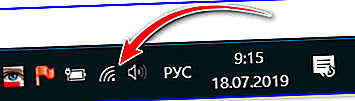
Мрежа повезана
👉 Да помогне!

ВПС дугме на Ви-Фи рутеру: зашто је то потребно и како га користити (или други начин повезивања на Ви-Фи мрежу ако не знате лозинку ...) - //оцомп.инфо/впс -кнопка-на-ви -фи-роутере.хтмл
ПС
1) Друга опција за излазак из ситуације: ако имате лаптоп који има приступ Интернету (на пример), онда можете да креирате и започнете дистрибуцију Ви-Фи-ја помоћу њега (тј. Делите мрежу). У основи, створите другу Ви-Фи мрежу са приступом Интернету. Како то учинити, рећи ће вам чланак, линк до кога је испод.
👉 Да помогне!
Како дистрибуирати Ви-Фи са лаптопа (стварање приступне тачке у Виндовс 10) - //оцомп.инфо/как-раздават-ви-фи-с-ноутбука.хтмл
2) Ако вам ништа од горе наведеног није помогло, преостаје само да ресетујете параметре рутера и поново креирате Ви-Фи мрежу (наравно, са новом лозинком).
За ресетовање, рутери имају посебно дугме (Ресет). По правилу, за ресетовање довољно је држати притиснуто 5-10 секунди. (можда ће вам требати оловка или игла за плетење).
👉 Упутство.
Потпуна конфигурација Тенда рутера (од нуле) - //оцомп.инфо/настроика-роутера-тенда-фх456.хтмл

Дугме за ресетовање за ресетовање поставки рутера
*
Додаци на тему су добродошли (погледајте коментаре).
То је све, сретно свима!
👋
Први пут објављено: 04.04.2018
Исправка: 1.12.2019